Vous pensez que le google assistant s’active très souvent sans que vous le vouliez sur votre LG Q Stylus. Vous avez la sensation que le micro d’Ok Google est toujours activé . Cela sera par moment complexe de trouver où désactiver le mode Google assistant . Nous allons découvrir dans ce tutoriel comment faire pour supprimer Ok google et Google Assistant sur LG Q Stylus. Dans un second temps vous trouverez la méthode pour pouvoir réactiver Google assistant et Ok google sur LG Q Stylus si vous regrettez de les avoir supprimés.
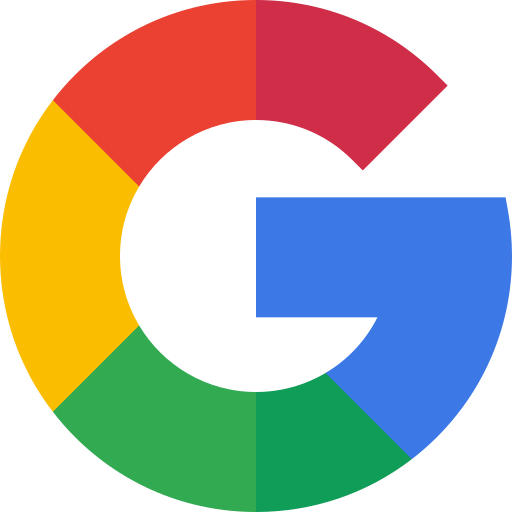
Comment supprimer Google assistant ou Ok google sur LG Q Stylus?
Google assistant est activé par défaut sans autorisation préalable de votre part. Vous voilà en train de parler et d’un coup votre smartphone vous répond sans aucune sollicitation. Sur android, il n’est clairement pas possible de supprimer le mode Google Assistant. Vous pouvez seulement désactiver l’assistant. Pour retirer google assistant et donc ok google, veuillez suivre les étapes suivantes:

- Ouvrez l’application Google , représenté par le G de google en couleur
- Puis cliquez sur le menu en bas à droite ou les 3 points horizontaux
- Puis cliquez sur Paramètres
- Puis cliquez sur Assistant Google
- Puis choisissez l’onglet Assistant
- Puis descendez dans le menu et cliquez sur Téléphone ou LG Q Stylus
- Désactiver Ok google pour éviter que le micro soit activé
- Si vous souhaitez être sûr que l’assistant soit désactivé, dé-sélectionner Assistant Google
Par quel moyen désactiver le bouton Google assistant sur le bouton écran d’accueil de votre LG Q Stylus?
Dans le chapitre précédemment décrit, vous avez réussi à retirer le mode Ok google. Désormais vous avez envie de enlever le bouton Google assistant, qui s’affiche lorsque vous restez en appui long sur le bouton écran d’accueil de votre LG Q Stylus. Pour supprimer cette fonctionnalité, il faut simplement suivre ces indications:
- Ouvrez les paramètres de votre LG Q Stylus
- Puis cliquez sur Applications
- Puis cliquez sur le menu en haut à droite, ou les 3 petits points verticaux
- En second lieu cliquez sur Applications par défaut
- Puis cliquez sur Assistance , ce sera écrit google
- Recliquez à nouveau sur Assistance, précisément sur Google écrit en bleu
- Puis activer Aucune assistance
Par quel moyen activer Google Assistant et Ok google sur LG Q Stylus?
Vous n’avez plus l’option Ok google et Google assistant, mais vous cherchez à de le réinstaller. Google assistant peut être intéressant pour certaines personnes. Les recherches vocales sont rapides, mais également vous pourrez également débloquer votre LG Q Stylus par la commande vocale en passant par l’assistant Google. Vous cherchez à déverrouiller votre LG Q Stylus par reconnaissance faciale, consultez notre article.
Activer Google Assistant sur LG Q Stylus
- Ouvrez les paramètres de votre LG Q Stylus
- Puis cliquez sur Applications
- Puis cliquez sur le menu en haut à droite, ou les 3 petits points verticaux
- En second lieu cliquez sur Applications par défaut
- Puis cliquez sur Assistance , ce sera écrit google
- Recliquez à nouveau sur Assistance, précisément sur Aucune assistance écrit en bleu
- Puis activer Google et confirmer
Vous aurez par conséquent activer Google assistant sur le bouton d’accueil de votre LG Q Stylus.
Activer Ok Google sur LG Q Stylus
Vous avez activé le bouton d’accueil pour pouvoir accéder à google Assistant. Désormais pour pouvoir activer la commande vocale et ainsi activer Ok Google, vous devez mettre en place cette option. Consultez les étapes suivantes:
- Allez dans l’application Google , représenté par le G de google en couleur
- Puis cliquez sur le menu en bas à droite ou les 3 points horizontaux
- Puis cliquez sur Paramètres
- Puis cliquez sur Assistant Google
- Puis sélectionnez l’onglet Assistant
- Puis descendez dans le menu et cliquez sur Téléphone ou LG Q Stylus
- Cocher Assistant Google
- Sélectionner Ok google afin que le micro soit activé
Si vous cherchez d’autres tutoriels sur votre LG Q Stylus, nous vous invitons à aller voir les autres articles de la catégorie : LG Q Stylus.










